* 이 포스팅은 일부 아이폰 라이프의 오늘의 팁 뉴스레터입니다. 가입하기. *
iOS 15는 iPhone에 많은 변경 사항을 가져왔고 새로운 연락처 위젯은 그 중 가장 유용한 것 중 하나입니다. iPhone 홈 화면에서 위젯을 만드는 방법을 배우는 것은 쉽고 연락처 위젯을 사용하여 가장 자주 사용하는 연락처를 홈 화면에 추가하는 것도 다르지 않습니다. iPhone 홈 화면에 연락처를 저장하는 방법을 알아봅시다!
이 팁이 마음에 드는 이유
- iPhone의 홈 화면에 있는 연락처 위젯을 사용하면 가장 많이 전화를 걸고 문자를 보내는 사람들이 탭 한 번이면 됩니다.
- 상위 연락처 중 1개, 4개 또는 6개를 홈 화면에 추가하여 쉽게 액세스할 수 있습니다.
iPhone의 홈 화면에 즐겨찾는 연락처를 추가하는 방법
iPhone 홈 화면에 연락처 위젯을 추가하기 전에 다음 항목이 있는지 확인하십시오. iOS 15로 업데이트. 다른 새로운 iOS 15 기능에 대해 자세히 알아보려면 다음을 확인하세요. 오늘의 팁 뉴스 레터. 이 단계를 시도한 후에도 연락처 위젯이 연락처를 로드하지 않습니까? 우리가 도울 수있어.
- 앱 아이콘이 흔들리기 시작할 때까지 홈 화면을 길게 누릅니다.
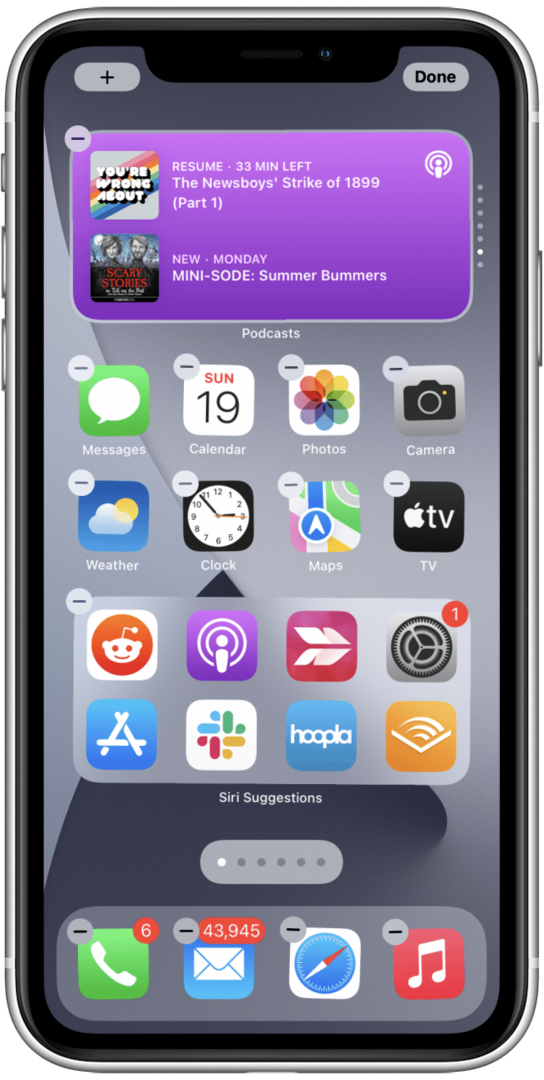
- 탭 + 아이콘 왼쪽 상단 모서리에 있습니다.
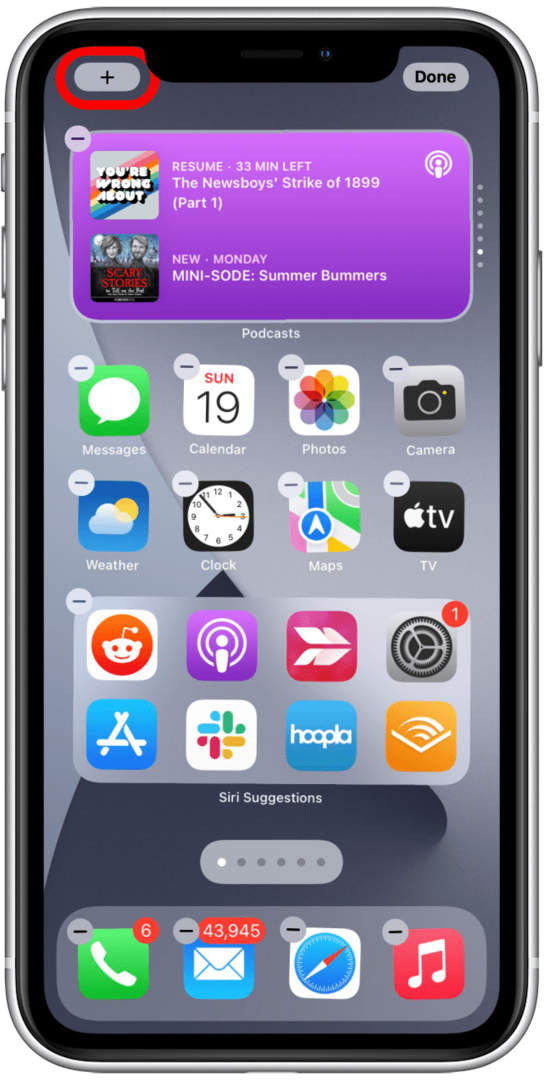
- 아래로 스크롤하거나 검색 창에 "연락처"를 입력하여 연락처 위젯을 찾으십시오.
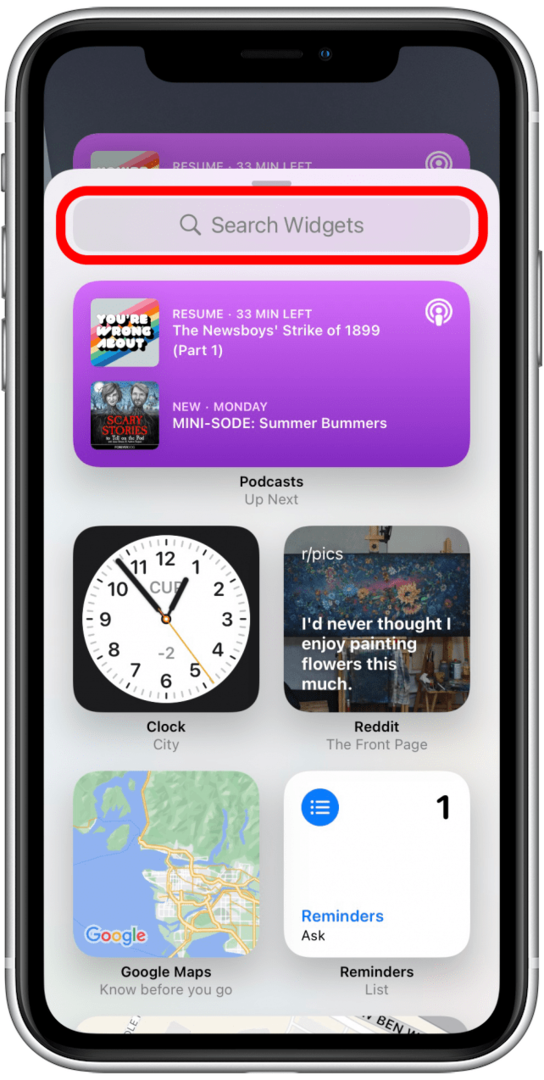
- 수도꼭지 콘택트 렌즈.
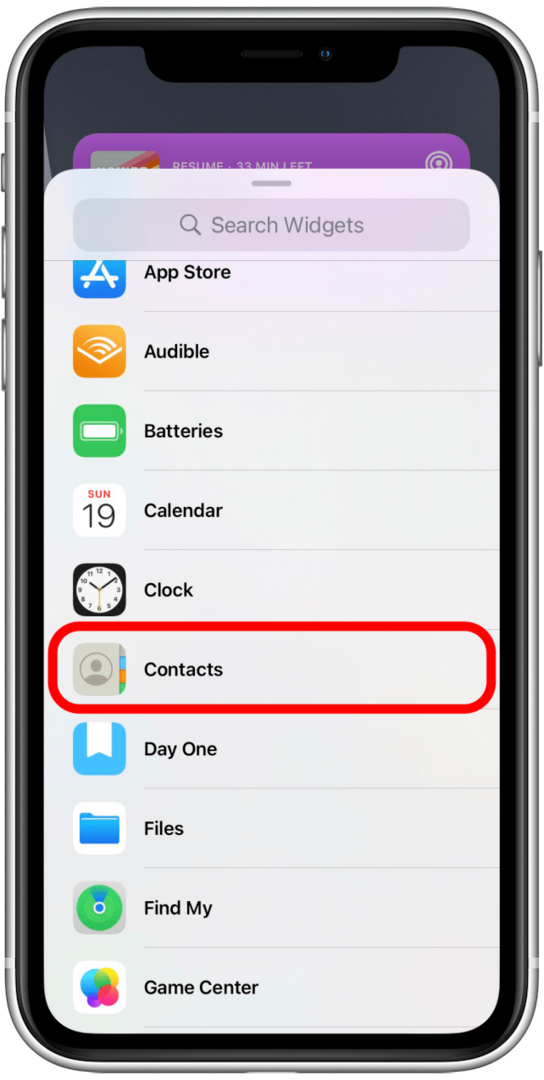
- 먼저 홈 화면에 단일 연락처를 추가하는 옵션이 표시됩니다. 4개 또는 6개의 연락처를 추가하는 옵션을 보려면 살짝 밉니다.
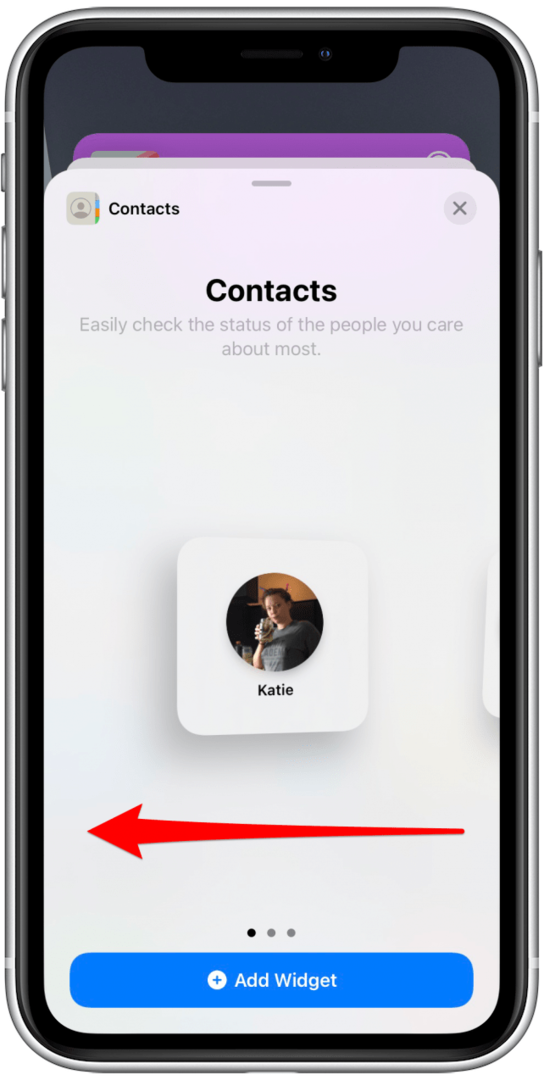
- 홈 화면에 추가할 즐겨찾는 연락처의 수를 결정했으면 위젯 추가.
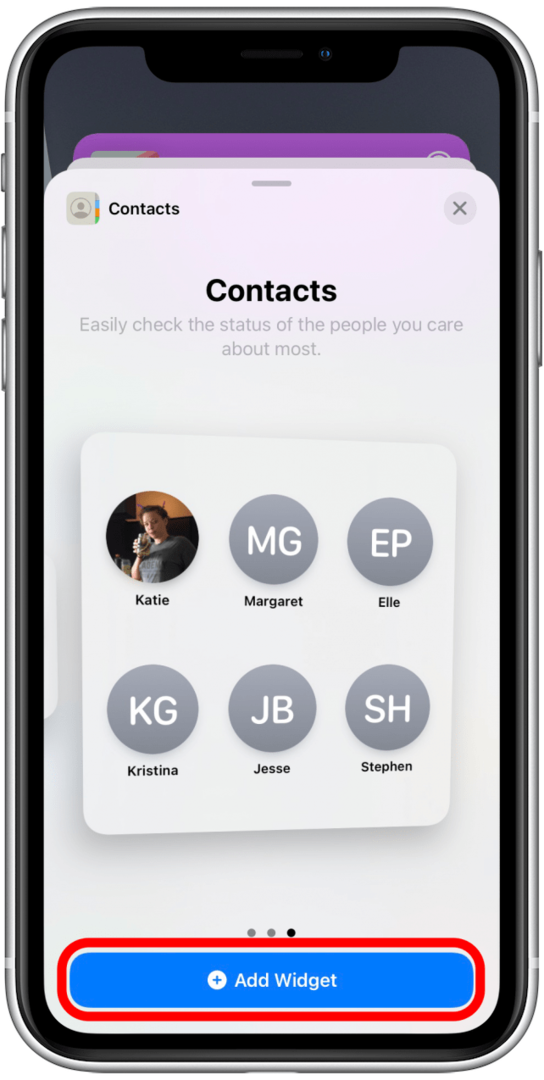
중요한: 이 기능에는 일반적으로 쉽게 해결할 수 있는 알려진 문제가 있습니다. 연락처 위젯이 제대로 로드되지 않으면 iPhone을 연결하고 안정적인 Wi-Fi 네트워크에 연결되어 있는지 확인한 다음 몇 시간 또는 밤새 그대로 두십시오. 대부분의 경우 이렇게 하면 문제가 해결됩니다. 드문 경우지만 위젯은 여전히 제대로 로드되지 않습니다. 이 경우 위젯을 제거했다가 다시 추가하거나 이 소프트웨어 버그를 수정해야 하는 다음 iOS 업데이트를 기다리면 됩니다.
이제 가장 많이 연락하는 연락처(즐겨찾기로 표시되지 않은 연락처)가 홈 화면에 연락처 위젯으로 추가되었습니다! 위젯을 길게 누르고 드래그하여 이동하거나 홈 화면의 빈 공간을 탭하여 Jiggle 모드를 종료할 수 있습니다.